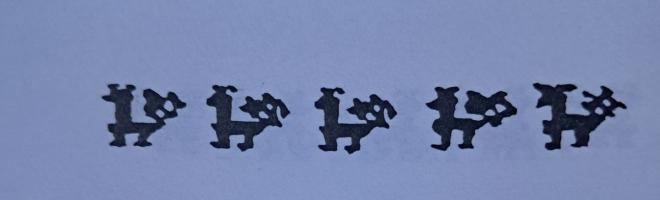Copy Link
Add to Bookmark
Report
Echo Magazine Issue 26 Phile 0x011

ECHO MAGAZINE VOLUME X, ISSUE XXVI, PHILE 0x11.TXT
___
)_ _ ( _ _ | __ o _ _
(__ (_ ) ) (_) | ) ( ) ) )_)
| (__ (_
HTRPi (Home Teather Raspberry Pi)
rampuriezt [at] gmail [dot] com
-----| Pendahuluan
Home Teather PC (HTPC) atau bisa disebut juga dengan Media Center merupakan
konvergensi peralatan yang menkombinasi kelebihan PC dengan suatu perangkat
lunak yang mendukung video, photo, playback musik dan seringkali fungsi video
recording. Raspberry Pi merupakan komputer berukuran kecil (credit-card-size),
yang dibuat tujuan utamanya adalah untuk menstimulasi pembelajaran dasar
komputer disekolah. Dengan ukurannya yang kecil mempunyai kelebihan yang cukup
untuk digunakan sebagai komputer desktop.
Raspberry Pi dipersenjatai dengan Prosessor Sistem On Chip (SOC) Broadcom
BCM2835 (CPU, GPU, DSP, SDRAM, and single USB port), CPU 700 MHz ARM1176JZF-S
core (ARM 11), GPU Broadcom VideoCore IV, memori sebesar 256 (Rev. A) dan 512
MB (Rev. B), untuk video output HDMI dan Composite RCA, audio output, ethernet,
USB 2.0 dan SD MMC slot storage. Seperti halnya PC, Raspberry Pi membutuhkan
beberapa Sistem Operasi. Beberapa Sistem Operasi (mayoritas Linux) yang dapat
ditanamkan dalam rasberry pi sebagai berikut :
a. Raspbian "wheezy""
b. Soft-float "wheezy""
c. Arch Linux Arm
d. Risc OS
e. Raspbmc (XMBC)
f. Dan lain sebagainya.
Pada tulisan ini akan dibahas mengenai percobaan instalasi Home Teather
Raspberry Pi (HTRPi) dengan menggunakan Raspbmc (distribusi XMBC untuk
raspberry pi) yang terhubung dengan Network Attached Storage (NAS) sebagai file
sharing dalam sebuah sebuah jaringan lokal.
Requirement Untuk memulai percobaan ini dibutuhkan peralatan dan bahan
tentunya, daftarnya adalah sebagai berikut :
1. Router
Untuk mempermudah setting jaringan digunakan router dengan dhcp di enablekan,
supaya Rpi mendapatkan IP secara langsung.
2. NAS
Dalam hal ini NAS yang digunakan adalah Freenas 8.3 dengan sharing file CIFS
(samba).
3. Raspberry Pi
Komputer mini Raspberry Pi yang saat ini cukup mudah didapatkan dengan harga
yang cukup terjangkau.
4. Monitor (TV) dengan HDMI atau video in (NTC/PAL)
Idealnya adalah menggunakan HDMI akan tetapi ternyata kabel HDMI to VGA tidak
di support karena bersifat pasif. Beruntung ada kabel video (merah, kuning dan
putih) yang dapat digunakan.
5. Power Supply
Raspbery Pi membutuhkan tegangan 5 VDC, dengan arus minimal 700 mA, meskipun
menggunakan micro USB, dari website Raspberry Pi tidak disarankan untuk
dihubungkan dengan USB yang ada di komputer. Karena carger smartphone saat ini
banyak yang menggunakan micro USB maka selesailah permasalahan power supply
ini.
Tipikal output charger smartphone adalah 5 V DC, 1A, cukup untuk menghidupkan
raspberry Pi dan beberapa peralatan USB seperti keyboard, flashdisk dan lain
sebagainya.
6. Raspbmc image
Terdapat beberapa metode untuk menginstall raspbmc ke dalam raspberry yaitu
melalui network image instal dan standalone. Pada tulisan ini dilakukan dengan
cara standalone install karena network image install membutuhkan bandwidth dan
setting proxy yang didisable, kebetulan untuk instalasi network image yang
dilakukan gagal sehingga menggunakan opsi kedua.
7. Keyboard MCE ()
Keyboard MCE ini opsional, ini digunakan karena telah disupport oleh XMBC
meskipun harus dikonfigurasi ulang agar dapat dimaksimalkan pengunaan
tombolnya.
8. SD Card
Sistem Operasi akan di install dalam media SD Card, minimal digunakan 2 GB,
karena besar file image raspbmc sekitar 1,3 GB.
9. Komputer Desktop
Untuk meload raspbmc ke SD Card digunakan komputer dan card reader. Pada
percobaan ini digunakan ubuntu desktop 12.04
10. Kabel Lan
-----| Pembahasan
Bagian ini merupakan proses instalasi raspbmc dengan langkah-langkah sebagai berikut :
1. Download raspbmc standalone dari www.raspbmc.com
http://download.raspbmc.com/downloads/bin/filesystem/prebuilt/raspbmc-rc5-prebuilt.img.gz
2. Extract image
3. Untuk meginstall ke SD Card digunakan ImageWriter Ubuntu
4. Masukkan SD card, pastikan dalam keaadaan unmount
5. Jalankan ImageWriter, pilih image yang akan di install dan letak SD Card.
6. Setelah selesai, remove SD Card dan masukkan pada slot raspberry pi
7. Setting raspberyy pi sebagai berikut :
a. SD Card yang telah terisi raspbmc ke slot MMC raspberry pi
b. Output RCA ke TV Video In
c. Output audio ke speaker
d. MCE receiver ke Slot USB
e. Kabel LAN ke ethernet pada Raspberry Pi
f. Power melalui micro USB
8. Nyalakan power, dan tunggu sampai instalasi (konfigurasi) selesai
Setelah semua selesai akan terlihat tampilan lambang Raspberry Pi yaitu huruf R
dan 2 lembar daun kemudian diikuti oleh tampilan XMBC. Secara otomatis
raspberry akan mencari koneksi jaringan. Pastikan Freenas telah dinyalakan dan
setting file share via CIFS, untuk menambah file video yang akan dimainkan
XMBC dapat ditambahkan melalui menu Video > File > Add Videos > browse.
Tambahkan server SMB misal : SMB://FREENAS/DATA/Movies Apabila settingan share
samba menggunakan username dan password maka perlu disetting juga.
Penggunaan Keyboard MCE cukup mudah, seperti menggunakan remote biasa, memang
sedikit ribet karena harus satu persatu memilih huruf saat konfigurasi, akan
tetapi apabila sudah terdaftar semua video, maka tinggal memilih video yang
akan dimainkan.
-----| Kesimpulan
Tulisan ini membahas instalasi dasar Home Teather menggunakan raspberry pi yang
cukup mudah, dengan effort yang tidak terlalu sulit sudah dapat menikmati home
teather yang mendekati Smart TV. Pengembangan lebih lanjut sangat terbuka
mengingat raspberry bersifat open source dan dikembangkan secara komunitas.
-----| Referensi
1. http://www.raspberrypi.org
2. http://www.raspbmc.com
3. http://en.wikipedia.org/wiki/Raspberry_pi
4. www.xmbc.org